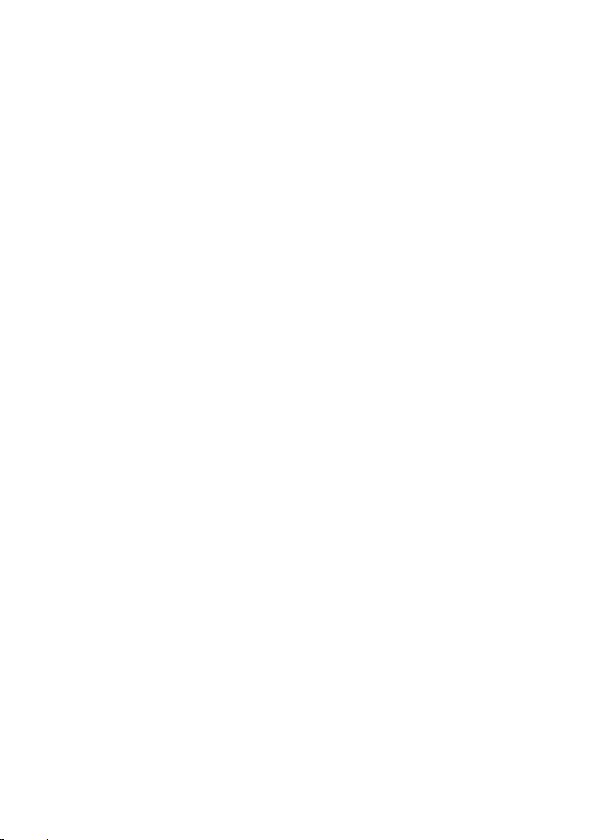7
9. WiFi
Gehen Sie in das Untermenü „Wi i“ und drücken Sie „OK“. Wählen
Sie mit den Pfeiltasten „An, Aus“ aus, das Wifi Kennwort lautet
12345678. Bestätigen Sie die Eingabe mit „OK“. Schalten Sie das
Wi i aus, indem Sie die Menü-Taste länger drücken.
10. Belichtung
Gehen Sie in das Untermenü „EV Compensate“ und drücken Sie
„OK“. Wählen Sie mit den Pfeiltasten „-2, -5/3, -4/3, -1, -2/3, -1/3,
+0, +1/3“ aus. Bestätigen Sie die Eingabe mit „OK“.
11. Sprache
Gehen Sie in das Untermenü „Language“ und drücken Sie „OK“.
Wählen Sie mit den Pfeiltasten „Englisch, Chinesisch, Polnisch,
Deutsch, Italienisch, Spanisch, Tschechisch“ aus. Bestätigen Sie die
Eingabe mit „OK“.
13. Datum/Uhrzeit
Gehen Sie in das Untermenü „Date/Time“ und drücken Sie „OK“.
Wählen Sie die Eingabewerte für Jahr, Monat, und Tag mit den Pfeil-
tasten aus und bestätigen mit „OK“. Wählen Sie die Uhrzeit
Stunde/Minute/Sekunde aus und bestätigen mit „OK“. Wählen Sie
das Datumformat „YY/MM/DD, MM/DD/YY, DD/MM/YY“ mit den
Pfeiltasten aus. Speichern Sie das Datum, indem Sie die Menü-Taste
kurz drücken und das Untermenü verlassen.
14. Format
Gehen Sie in das Untermenü „ ormat“ und drücken Sie „OK“. Wäh-
len Sie mit den Pfeiltasten „Sure, Cancel“ aus. Bestätigen Sie die
Eingabe mit „OK“. Beachten Sie, dass die Daten nicht wiederherge-
stellt werden können, nachdem das Gerät formatiert wurde.
15. Werkseinstellung
Gehen Sie in das Untermenü „Default Setting“ und drücken Sie
„OK“. Wählen Sie mit den Pfeiltasten „Sure, Cancel“ aus. Bestätigen
Sie die Eingabe mit „OK“.